Jumat, 29 April 2011

setting modem mobinil
 Basic seting usb modem
Basic seting usb modemAPN: xxxxx
Username: xxxxx
Password: xxxxx
Dial number: *99#
semua xxxxx diisi berdasarkan dgn kartu gsm yg dipakai.
Nih! setting kartu2x GSM
Telkomsel
Username : wap
Password : wap123
APN : telkomsel
Dial Number : *99#
Authentication : chap
Telkomsel Unlimited/Volumebase
Username : (dikosongkan)
Password : (dikosongkan)
APN : telkomsel / internet
Dial Number : *99#
Authentication : chap
XL
Username : xlgprs
Password : proxl
APN : www.xlgprs.net
Dial Number : *99#
XL Unlimited
Username : (dikosongkan)
Password : (dikosongkan)
APN : xlunlimited
Dial Number : *99#
AXIS
Username : axis
Password : 123456
APN : axis
Dial Number : *99#
3
Username : 3gprs
Password : 3gprs
APN : 3gprs
Dial Number : *99#
3 Unlimited
Username : 3data
Password : 3data
APN : 3data
Dial Number : *99#
Matrix
Username : indosat
Password : indosat
APN : indosatgprs.com
Dial Number : *99#
IM3
Username : gprs
Password : im3
APN : www.indosat-m3.net
Dial Number : *99#
GPRS Volume Based
Username : indosat
Password : indosat
APN : indosatgprs
Dial Number : *99#
GPRS Duration Based
Username : indosat@durasi
Password : indosat@durasi
APN : indosatgprs
Dial Number : *99#
IM2 Unlimited
Username : sesuai waktu registrasi
Password : sesuai waktu registrasi
APN : indosatm2
Dial Number : *99#
IM2 Paket pas/asik
Username : (kode tersembunyi di Customer ID)
Password : (kode tersembunyi di Activation Code)
APN : indosatm2
Dial Number : *99#
Selasa, 22 Maret 2011
Firefox.. salah satu browser open source yang paling yahud saat ini menurut saya. bahkan melebihi Internet Explorer bagi saya. Nah.. saya akan memberikan sedikit trik mengenai cara mempercepat Firefox anda dalam browsing di internet dengan seidikit tweak..
Warning : Saya tidak menyarankan untuk melakukan tweaking firefox anda. Tweaking ini sendiri dikeluarkan oleh pengembang firefox jadi bukan sembarang tweaking, namun resiko ditanggung sendiri karena setelah tweaking tidak ada opsi untuk mengembalikan settingan default firefox anda.
1. Untuk mempercepat browsing :
- Ctrl+Enter, ini untuk membuka domain yang menggunakan .com. caranya adalah ketikkan nama domain kemudian klik ctrl+enter. contohnya, anda ingin membuka “www.yahoo.com” jadi ketiklah “yahoo” kemudian klik ctrl+enter
- Shift+Enter, ini untuk membuka domain yang menggunakan .net. caranya adalah ketikkan nama domain kemudian klik ctrl+enter. contohnya, anda ingin membuka “www.telkom.net” jadi ketiklah “telkom” kemudian klik shif+enter
- Ctrl+Shift+Enter, ini untuk membuka domain yang menggunakan .org. caranya adalah ketikkan nama domain kemudian klik ctrl+enter. contohnya, anda ingin membuka “www.dikti.org” jadi ketiklah “dikti” kemudian klik Ctrl+Shift+Enter
2. Tweeking Firefox :
- Ketik “about:config” di firefox anda kemudian enter
- Maka akan keluar sebuah settingan untuk tweaking firefox
- Untuk merubahnya, klik 2 kali dan masukkan data perubahannya
- Jika data dibawah tidak terdapat dalam settingan default firefox, klik kanan pilih New. Untuk data berupa angka, pilih Integer, untuk true/false pilih Boolean.
- Untuk pengguna DSL :
- Set “network.http.pipelining : true”
- Set “network.http.proxy.pipelining : true”
- Set “network.http.pipelining.maxrequests : 64″
- Set “nglayout.initialpaint.delay : 0″
- Untuk pengguna ADSL :
- Set “network.http.max-connections : 64″
- Set “network.http.max-connections-per-server : 21″
- Set “network.http.max-persistent-connections-per-server : 8″
- Set “network.http.pipelining : true”
- Set “network.http.pipelining.maxrequests : 100″
- Set “network.http.proxy.pipelining : true”
- Set “nglayout.initialpaint.delay : 0″
- Untuk pengguna Dial Up
- Set “browser.cache.disk_cache_ssl : true”
- Set “browser.xul.error_pages.enabled : true”
- Set “network.http.max-connections : 32″
- Set “network.http.max-connections-per-server : 8″
- Set “network.http.max-persistent-connections-per-proxy : 8″
- Set “network.http.max-persistent-connections-per-server : 4″
- Set “network.http.pipelining : true”
- Set “network.http.pipelining.maxrequests : 8″
- Set “network.http.proxy.pipelining : true”
- Set “plugin.expose_full_path : true”
- Set “signed.applets.codebase_principal_support : true”
- Set “content.interrupt.parsing : true”
- Set “content.max.tokenizing.time : 3000000″
- Set “content.maxtextrun : 8191″
- Set “content.notify.backoffcount : 5″
- Set “content.notify.interval : 750000″
- Set “content.notify.ontimer : true”
- Set “content.switch.threshold : 750000″
Rabu, 09 Maret 2011
Kali ini kang Woco akan mencoba sharing tentang Cara Reset Canon MP258 Error 5200. Mau tau caranya...
Indikasi Awal :
Ketika MP 258 ini dinyalakan, printer kelihatan normal. Tapi setelah diperintah untuk print, maka error 5200 akan muncul. dan LCD menunjukkan error P08
Sebenarnya cara paling gampang adalah dengan mengganti Catrid Warnanya..
tapi ada cara lain, yaitu ....
Cara Resetter MP 258 error 5200 :
1. Printer dalam keadaan mati dan kabel listrik terpasang.
2. Tekan Tombol STOP/RESET dan tahan, kemudian tekan tombol POWER dan tahan.
3. Tombol POWER masih ditekan, lepas tombol STOP/RESET, kemudian tekan tombol STOP/RESET 2 x dalam keadaan tombol power masih ditekan.
4. Lepas kedua tombol secara bersamaan.
5. Printer akan berproses beberapa saat (agak lama), kemudian LCD Panel akan menunjukkan angka NOL (0)
6. Komputer akan mendeteksi DEVICE BARU, Abaikan saja .....
7. Tekan tombol power, maka printer akan mati.
8. Tekan lagi tombol power, maka printer akan nyala dan siap digunakan.
Jika kabel listrik tercabut, maka langkah di atas harus diulangi lagi.
Cara Lain Reset Canon MP258 error 5200 :
1. Hidupkan printer, dan printer akan terlihat normal.
2. Jalankan printer buat mencetak dokumen atau print test, maka error 5200 akan muncul.
3. Langsung cabut kabel listriknya tanpa menekan tombol on-off
4. Buka dan geser catridgenya ke tengah secara manual (tekan kait penguncinya warna putih di belakang head, agar catridge bisa ditarik ke tengah)
5. Cabut semua cartridge dan biarkan tutupnya tetap terbuka
6. Hidupkan printer, head akan bergerak menabrak kiri kanan karena tutupnya masih terbuka lalu akan berhenti di tengah.
7. Pasang kembali cartridge, dan tutup yang benar
8. Printer anda akan kembali normal. (dari berbagai sumber)
Selamat mencoba semoga berhasil...

Kang Woco Melanjutkan artikel resetter T60, kali ini saya posting tentang Cara Reset Epson Stylus T20E secara Software dan dijamin 100% berjalan OK (100% Tested) dan GRATIS. Mau tahu kelanjutannya ...?
Cara Reset Epson Stylus T20 secara Software " TERBARU "
1. Langkah pertama tentunya printer harus sudah terinstall drivernya. Untuk Download drivernya klik download driver epson .
2. Download software resetter Epson T20 dulu. Software bernama Resetter Epson Stylus T20, anda dapat download di sini Klik
3. Tanggal komputer tidak perlu dirubah seperti resetter sebelumnya.
4. Jalankan program resetter Epson T20E dengan double klik "AdjProg.exe"
5. Kemudian ikuti gambar berikut ini :
"Check : digunakan untuk cek counter yang maksimal 7800 point, anda dapat melihatnya di main pad counter. Kalau lebih atau mendekati 7800 point berarti printer perlu di reset"
"Initialization : digunakan untuk mereset atau mengenolkan kembali counter printer"
"Initialization : digunakan untuk mereset atau mengenolkan kembali counter printer"
6. Setelah selesai matikan printer kemudian nyalakan lagi. Printer akan nyala dengan lampu berwarna hijau penuh. Berarti printer Epson Stylus T20E yang blink tadi sudah siap digunakan kembali.
Selamat mencoba............ Semoga Bermanfaat......(tokobelajar.blogspot.com)

TEKNIK MENYOLDER
Kali Ini kang Woco Mau Menyampaikan Pelajaran tentang Solder Menyolder Komponen elektro
Dalam praktek elektronika, memasang atau melepas komponen diperlukan solder. Menyolder harus ada teknik dan cara-cara tertentu. Tidak boleh asal menyolder karena hasilnya bisa jadi tidak memuaskan atau rangkaian menjadi tidak bekerja sesuai dengan semestinya. Menyolder adalah kemampuan yang penting didalam elektronika.
Tiap titik sambungan komponen harus disolder. Penyolderan yang tidak sempurna dapat menyebabkan rangkaian tidak bekerja.
Teknik menyolder adalah sebagai berikut :
1. Pilih solder yang berdaya 60-80 Watt untuk hasil yang sempurna.
2. Buatlah tatakan untuk menyolder jika diperlukan.
3. Gunakan timah yang bagus untuk hasil yang sempurna.
4. Sebelum kawat (kaki) komponen disolder, lebih baik dibersihkan / dikerik dulu dengan cutter untuk memudahkan menempelnya timah pada kawat / kaki komponen tersebut.
5. Pastikan solder sudah panas untuk memulai penyolderan
6. Pasang kaki komponen pada PCB kemudian tempelkan mata solder pada kawat / kaki komponen sebentar (agar panas dan memudahkan timah menempel), kemudian tempelkan timah sedikit demi sedikit sesuai dengan kebutuhan. Jangan terlalu banyak karena hasilnya menjadi tidak rapi. Ujung solder dan ujung timah menempel pada pad PCB dengan arah berlawanan. Jangan memberikan timah yang terlalu banyak.
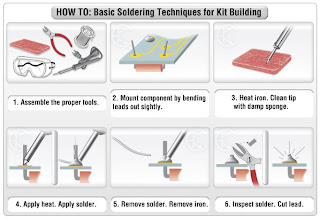
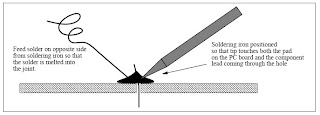
Berikut posisi yang salah yang membuat hasil solderan tidak maksimal.
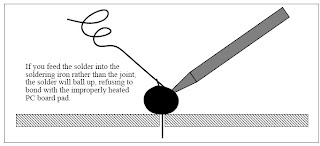
7. Selesai.
Sesuai dengan janji saya untuk menulis panduan service monitor, kali ini saya akan memulainya dari bahasan paling awal sampai dengan nanti selesai. InsyaAllah....
Semoga tulisan ini bermanfaat bagi semuanya baik yang baru mulai belajar maupun yg sudah senior.
PERALATAN KERJA
1. AVO METER / MULTI TESTER
Adalah alat yang digunakan untuk mengukur tegangan, arus, dan hambatan. AVO kependekan dari AMPERE, VOLTAGE, OHM.
Multitester ada 2 jenis yaitu :
1. Analog (pakai jarum penunjuk)
Multitester analog yang pakai jarum hasil ukur berupa jarum penunjuk yang menunjuk pada papan skala.
• Untuk Ohm meter : skala ukur 0 Ohm ada disebelah kanan.
• Untuk DCVolt, ACVolt, DC Amp : skala ukur 0 ada disebelah kiri.
PERHATIAN :
Untuk pengukuran hambatan jarum penunjuk harus selalu di nol kan (Zerro Ohm Adjustment). Caranya probe merah dan hitam dihubungkan kemudian atur tombol Zerro Ohm Adj sampai menunjuk angka nol. Tiap kali perubahan batas ukur Ohm meter harus selalu dilakukan Zerro Ohm Adj.
“ BATAS UKUR HARUS DIATAS UKURAN KOMPONEN YANG DIUKUR “
Misalnya :
Tegangan yang akan diukur : 220 VAC maka batas ukurnya : 250 VAC / 500 VAC.
2. Digital (pakai LCD)

Multitester digital hasil ukur langsung dapat dilihat dilayar berupa angka.
2. SOLDER
Adalah pemanas timah. Ini adalah alat utama dalam pekerjaan elektronika. Alat pelengkap solder adalah pasta yang berfungsi untuk membersihkan ujung solder agar mudah untuk mencairkan timah. Solder yang baik dilengkapi dengan switch untuk menaikkan dayanya sehingga pada waktu digunakan untuk menyolder jalur yang tebal akan dapat mencairkan timahnya.

3. SOLDERING ATRACTOR
Adalah alat untuk menarik timah yang menempel di papan PCB yang terlebih dahulu dicairkan dengan solder. Cara kerjanya seperti pompa tapi kebalikannya yaitu menarik.
4. OBENG
Obeng adalah alat untuk membuka sekrup. Obeng yang digunakan adalah obeng -, obeng +, dan obeng trim.

5. TANG
Tang ada beberapa jenis yaitu tang biasa, tang potong (untuk memotong kaki komponen / kabel), tang cucut (untuk memegang / mengambil komponen).


Selamat sore kepada para pembaca blog ini. Dibulan Ramadhan ini kang Woco akan berusaha menulis tentang printer Epson T11. Kerusakannya kali ini adalah kalau ngeprint hasilnya bukan tulisan tapi malah blok warna warni. mau tahu cara servisenya ...?
Indikasi kerusakan :
Printer epson T11 ini kalau dibuat ngeprint hasilnya bukan tulisan tapi ada beberapa baris yg berubah menjadi blok warna warni dan tulisannya hilang .....
Cara Service Printer Epson T11 Hasil Print Ngeblok :
Bongkar Printer Epson T11 anda dengan membuka 2 sekrup dibelakang, 3 kait didepan, 1 kait dikanan kiri dan 3 kait dibelakang printer.
Kerusakan ngeblok warna warni di atas disebabkan oleh kabel data yg rusak atau putus tapi putusnya nggak kasat mata. Jadi kalau ada kerusakan seperti diatas ganti aja kabel data headnya ...
Ambil kabel Headnya, berikut urutan gambarnya :
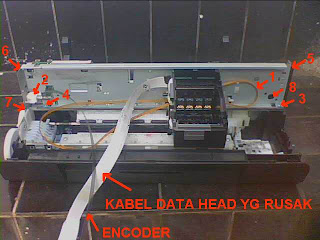
1. Lepas sabuk karet headnya
2. Lepas pengunci sabuk karet head
3. Lepas Sekrupnya
4. Lepas Sekrupnya
5. Lepas Sekrupnya
6. Lepas Sekrupnya
7. Lepas Sekrupnya
8. Ambil Motornya dengan melepas kedua sekrupnya.
9. Ambil head printernya dengan menariknya ke samping kanan kita.
Kemudian ambil kabel data headnya :

1. Cabut kabel head dari board printer
2. Cabut kabel dari head printer.
Kemudian Ganti Kabel datanya dengan yg baru atau yg masih OK.
OK... selamat mencoba....
Oyaa .... kerusakan ini tidak hanya terjadi pada T11 tapi bisa terjadi pada printer epson lainnya.....
Langganan:
Postingan (Atom)
Chating Area
Blog Archive
Followers
Diberdayakan oleh Blogger.
About this blog
About
Introduction
Labels
- wawasan (1)
ADS 125x125
Halaman
Labels
- wawasan (1)
About Me

- yusuf.setiawan
- "Apa yang bisa diperbuat musuh padaku !!!! taman dan kebun (surga)ku ada di dadaku, Kemanapun ku pergi, ia selalu bersamaku dan tiada pernah tinggalkan aku. Terpenjaraku adalah khalwat, pembunuhanku adalah mati syahid. Terusirku dari negeriku adalah berjihad...
